フレッツ光プレミアムをご利用の方でプロバイダを変更したい又は変更する場合または新しくCTUが到着した場合に必要な作業PPPoE接続設定作成手順の説明です。新規加入ならNTTさんのスタッフさんが作業してくれるはずなので特に初めての方はご心配必要ないと思います。ただ、プロバイダを変更したいとお考えの方もしくはプロバイダを変更した場合にこの作業が必要になります。
例えば、今使っているプロバイダのサポートが気に入らない等の理由でサポートの良いプロバイダに変更したい場合、又は格安プロバイダに変更したい場合等。備考、プロバイダを申し込む場合は通常のBフレッツでは駄目だったと思います。フレッツ光ネクスト用のものもだめです。ご希望のプロバイダに電話連絡をして頂いて、必ず以下のようにお伝え頂いて書面申し込み下さい。下手にWEBサイトから申し込むと回線そのものを切り替えられる可能性があります。
- フレッツ光プレミアムのプロバイダを乗り換えたい
- 光回線は既に導入済み
- IP電話はそのまま使えるのか?
問題点はひかり電話です。昔のものはプロバイダ依存のSIPサーバ提供型だったのでプロバイダを変更するとIP電話関連の設定も変更する作業が必要でした。その辺乗り換えの際よくご確認下さい。尚ひかり電話はプロバイダ変更の影響を受けない様子ですのでご安心下さい。ひかり電話なのかIP電話なのか分からない場合はNTTさんへご確認頂くとご契約内容から直ぐに何れかを教えてもらえると思います。
またお乗換えの際は以前のプロバイダ契約と二年契約の問題が無いことを確認の上ご解約お願い致します。二年契約問題なければ新規プロバイダ加入後使えるようになってから解約下さい。大手プロバイダ(OCN、Biglobe、au等)日割り計算処理してくれるはずです。
準備 プロバイダ契約書類を用意します
新しく契約したプロバイダから書面又はお申し込み完了画面で接続IDと接続パスワードが発行されるはずです。概ねお申し込み当日から利用可能なはずで新規申込も概ね日割り計算となると思います。書面だと以下の様な書類に接続IDとパスワードを確認することが可能です。
確認できたらパソコンからCTUの設定画面を開きます。https://ctu.fletsnet.comのURLをブラウザから開きます。ログイン画面が表示されたらNTT契約時に発行された加入者回線終端装置CTUのお客様IDとパスワードが書類に記載されているのでそれを入力してログインすれば設定画面を開くことが出来ます。
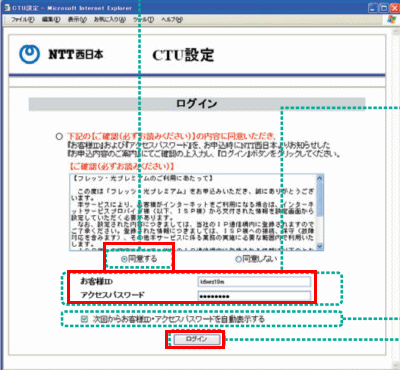
接続設定を作成する
設定画面が表示されたらかんたん設定を開きます。
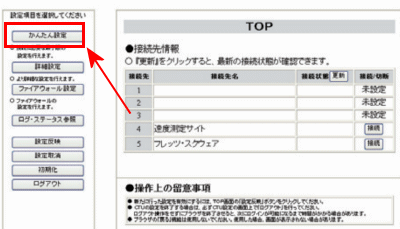
簡単設定の1-5までの項目の何れか又は前のプロバイダ情報を消して必要な情報を入力します。前のプロバイダ接続設定をそのまま残しておく場合はTOPページの方から接続先名右側の接続中を切断とするだけで残しておくことが可能です。
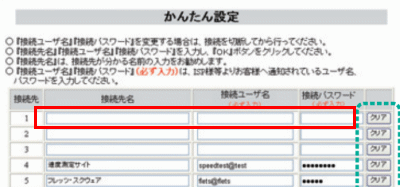
接続先1の右側に必要な情報を入力するサンプルです。サンプルに使うIDとしてmyid@osn.comとします。パスワードは***でサンプル入力説明します。注意、フレッツの場合@含めるドメイン名必ず必要になります。例、@biglobe.ne.jp等
- 接続先名任意の文字、例えばocnで契約ならocn2012と何かわかりやすい形式で入力下さい。
- 接続ユーザー名はプロバイダ発行の接続IDです。例、myid@osn.com
- 接続パスワードは同プロバイダ発行の接続パスワードです。
- OKボタンを選びます
OKボタンを選んだら設定が変更又は新規に作成されます
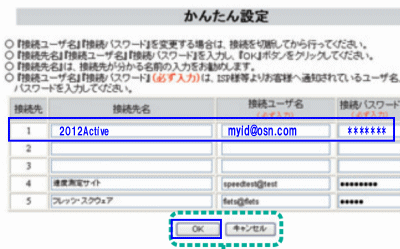
トップページに戻りますので、上記で作成したPPPoE設定名の右側(接続先は1となるはずです)の接続ボタンをクリックしてみてください。接続中と切り替われば作業完了です。もしも切断と表示される場合は設定が間違えているかプロバイダ側で登録が反映していない可能性が半が得られます。念の為こちらの手順を再度確認頂いて接続中に切り替わらないかをご確認下さい。
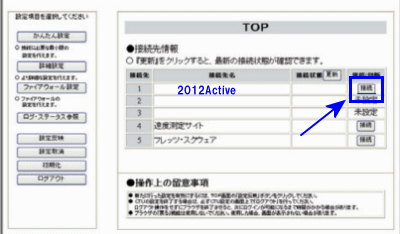
接続中に切り替われば左下の設定反映ボタンを開いてルータへ保存下さい。
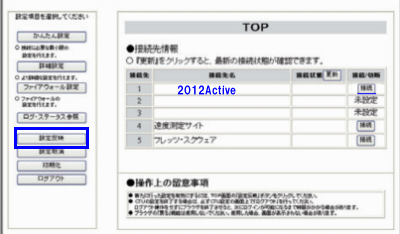
説明は以上です。


コメント